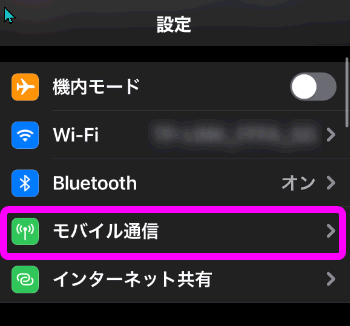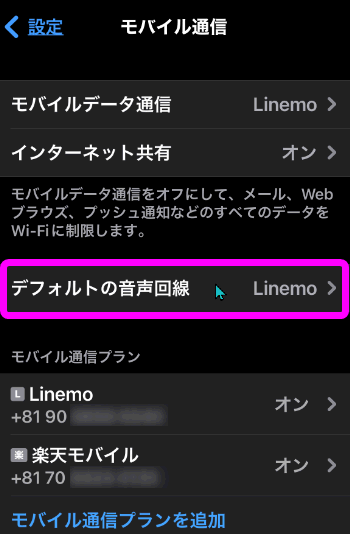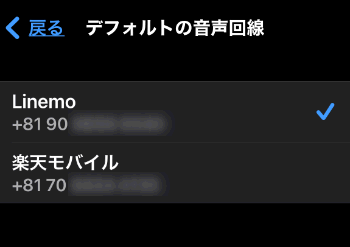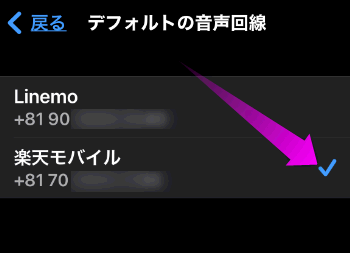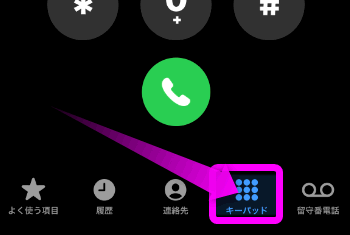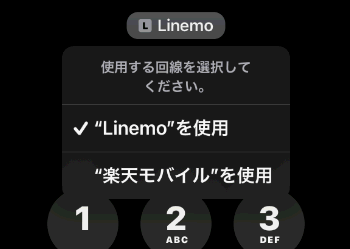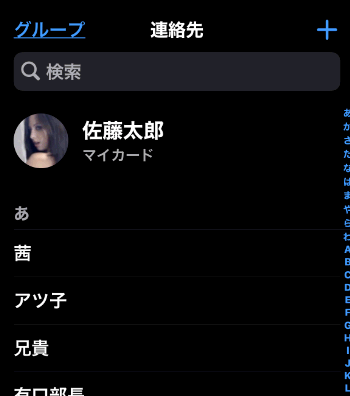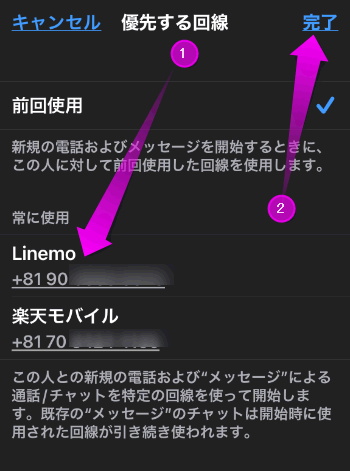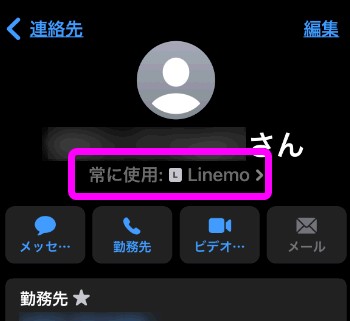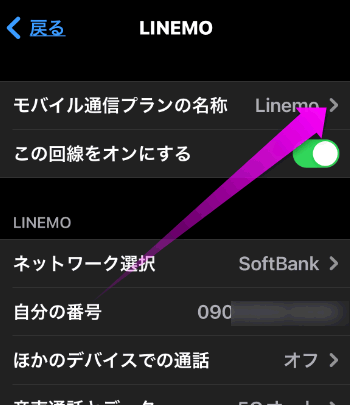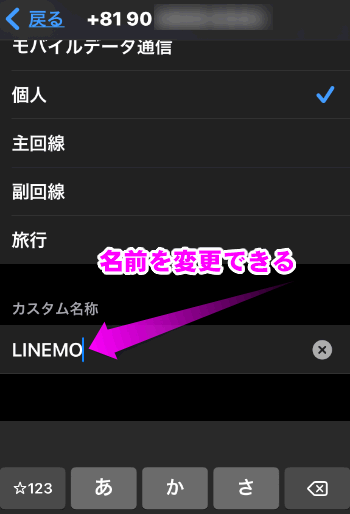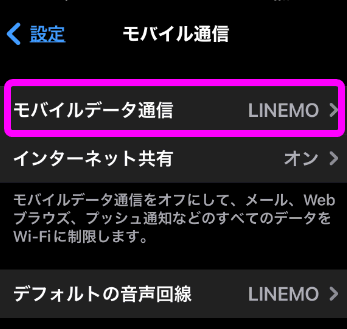2つのSIM 電話を掛けるときの指定方法は?
最終更新日 2021-12-02 13:57
最新のiPhoneでは、1台のiPhoneで物理的なSIMと電子的なSIM(eSIM)の2つの電話番号を使うことができます。
そこで気になるのが、電話番号の使い分けはどうするのか?という点。
今回はiPhoneで2つのSIMを使う場合の、電話番号の使い分ける方法を紹介します。
仕事とプライベートを使い分けたい場合などに参考にしてください。
Sponsored Link
目次
iPhoneで2つの電話番号を使い分けるには
eSIMに対応しているiPhoneは?
2つの電話番号に対応しているiPhoneは、eSIMに対応しているiPhoneで、「iPhone XS」「iPhone XS Max」「iPhone XR」以降になります。2018年以降に発売されたiPhoneで、現在発売されているiPhone SEもデュアルSIMに対応しています。
iPhone 13シリーズは、両方ともeSIMのデュアルSIMにも対応しています。
楽天の無料通話なのに料金がかかる!?
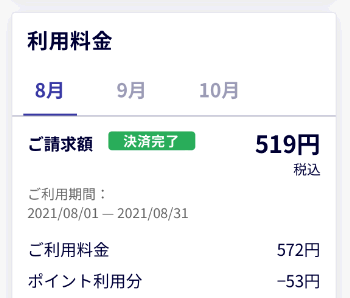 私は「LINEMO」と「楽天モバイル」の2つの電話回線を1つのiPhoneで使用しているのですが、ある時楽天モバイルの明細を見ていたら、何か月も前から電話代がかかっている!?
私は「LINEMO」と「楽天モバイル」の2つの電話回線を1つのiPhoneで使用しているのですが、ある時楽天モバイルの明細を見ていたら、何か月も前から電話代がかかっている!?
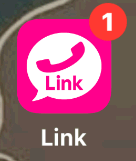 楽天モバイルの通話プランは、専用の通話アプリ「Link」からかければ0円でかけることができます。が、iPhone標準の電話アプリからかけてしまうと、30秒20円の料金がかかってしまいます。
楽天モバイルの通話プランは、専用の通話アプリ「Link」からかければ0円でかけることができます。が、iPhone標準の電話アプリからかけてしまうと、30秒20円の料金がかかってしまいます。
私は車のカーナビにBluetoothでiPhoneとつなげているのですが、どうもカーナビから電話をかけていたら、楽天モバイルの回線経由でかけてしまっていたっぽい。
デフォルトの電話回線を設定する
そこであらかじめ電話を掛けるときは、どちらの回線を使うのか決めておきます。また、特定の相手には2つのうちのどちらを使うか指定することもできます。設定は以下。
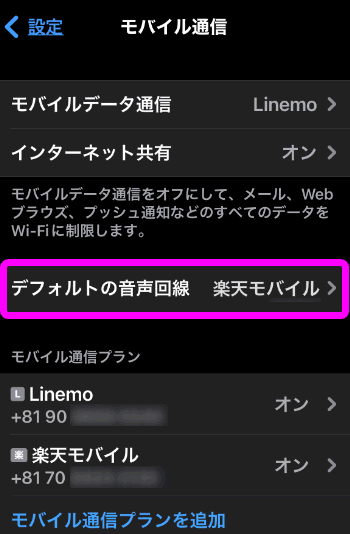 すると「デフォルトの音声回線」が「楽天モバイル」になりました。
すると「デフォルトの音声回線」が「楽天モバイル」になりました。
同じやり方で、「LINEMO」や「au」「docomo」など指定できます。
もっと気軽に使い分けたい
もっと頻繁に電話番号を使い分けたい場合は以下のようにすればOK。
 電話アプリを立ち上げます。
電話アプリを立ち上げます。
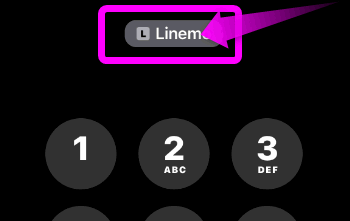 すると数字の上に使用する回線の名前が表示されているので、ここをタップします。
すると数字の上に使用する回線の名前が表示されているので、ここをタップします。
ダイアルを使った場合で、頻繁に使い分けたい場合はこちらのほうが簡単です。
相手によって電話回線を使い分けるには
仕事とプライベートで使い分けたい場合なんかは、指定した相手にはどちらの回線を使うか個別に指定しておいたほうが楽です。やり方は以下。
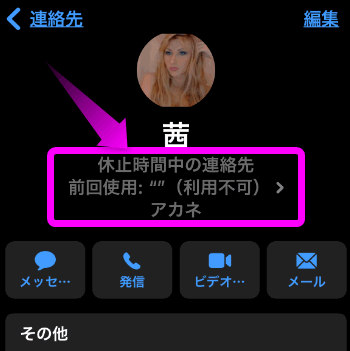 名前の下(四角で囲ったあたり)をタップします。
名前の下(四角で囲ったあたり)をタップします。
※なぜか(利用不可)と表示されていますが・・・
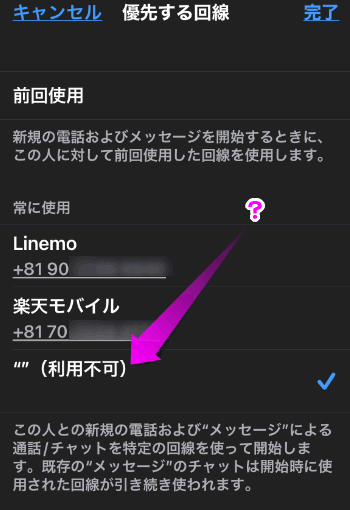 渡しの場合、なぜか「利用不可」という項目もありましたが、これが表示される理由は不明です。(ちゃんとかけることが出来ていましたし)
渡しの場合、なぜか「利用不可」という項目もありましたが、これが表示される理由は不明です。(ちゃんとかけることが出来ていましたし)
回線の名前を変更するには
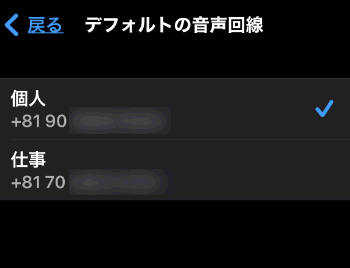 2つの回線を仕事用、プライベート用と使い分けている場合、どちらがどっちの番号かわかりやすいほうがいいと思う人もいるかも知れません。
2つの回線を仕事用、プライベート用と使い分けている場合、どちらがどっちの番号かわかりやすいほうがいいと思う人もいるかも知れません。
回線の名前をわかりやすいように変更することも出来ます。やり方は以下。
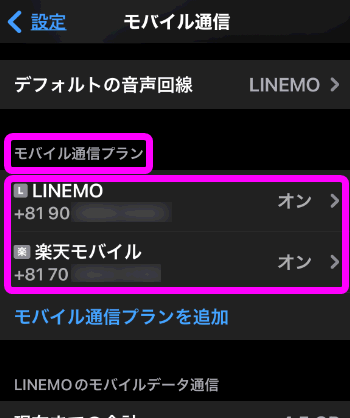 「モバイル通信プラン」にある名前を変更したい回線をタップします。
「モバイル通信プラン」にある名前を変更したい回線をタップします。
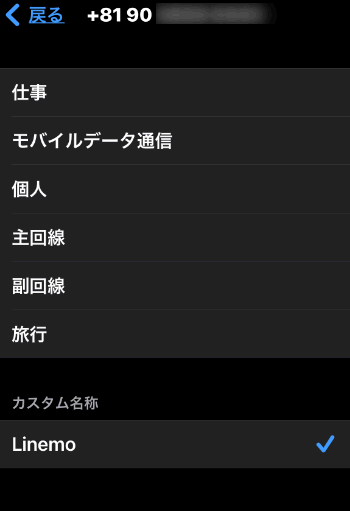 デフォルトで用意してある名前があるのでここから選んでもいいですし、「カスタム名称」の方をタップすると・・・
デフォルトで用意してある名前があるのでここから選んでもいいですし、「カスタム名称」の方をタップすると・・・
ネットに使用する回線を選択する
iPhoneで2つのSIMを使っている場合、電話はこっち、インターネットはこっちのSIMとそれぞれ別々に使うことも可能です。通信容量がオーバーになりそうだったら、もう1つの方に変更する、ということも可能です。
インターネット用に使用するSIMを選択するには以下。
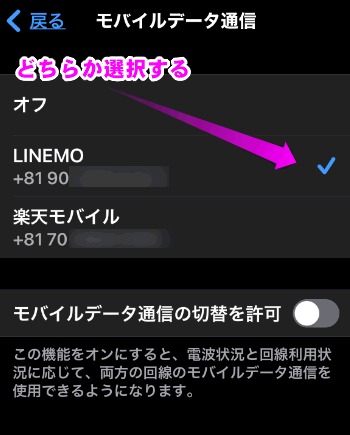 インターネットを使うときに使用したい回線名をタップしてチェックを入れます。
インターネットを使うときに使用したい回線名をタップしてチェックを入れます。
モバイルデータ通信の切替を許可
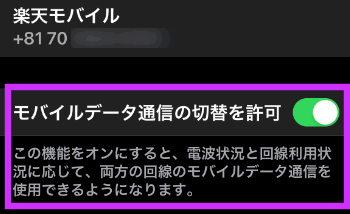 楽天モバイルのように圏外なことが多い場合、自動的にもう1つの回線で通信する機能が、「モバイルデータ通信の切替を許可」です。ここオンにしておくと、回線状態が悪い場合、もう1つの回線に自動で繋げ、通信してくれます。
楽天モバイルのように圏外なことが多い場合、自動的にもう1つの回線で通信する機能が、「モバイルデータ通信の切替を許可」です。ここオンにしておくと、回線状態が悪い場合、もう1つの回線に自動で繋げ、通信してくれます。
が、知らない間にそちらの回線で大量に通信をしていて、段階制のプランをオーバーしてしまうこともあります。
なので私はオフにしています。
関連ページ
- iPhoneでeSIMを使うには
- iPhoneやアンドロイドで自分の電話番号を表示させるには
- SIMカードの挿入 iPhoneが届いた!
- 電話機の切替手続きを行う
- 無線LANルーターの設定
- iPhoneでテザリングするには
- SIMカードを抜いたiPhoneは使える?iPod touchとして使えるか
最終更新日 2021-12-02 13:57
Sponsord Link
![]() 最終更新日 2021-12-02 13:57 / 投稿日:2021-12-02
|
最終更新日 2021-12-02 13:57 / 投稿日:2021-12-02
| ![]() |
| ![]() |
| ![]()